È possibile creare esperienze 360 VR direttamente da scene web esistenti. Il processo di creazione trasforma una scena in un'Esperienza VR 360 e la pubblica suArcGIS Online. Ogni diapositiva Scene Viewer viene convertita in un punto di vista nell'Esperienza 360 VR.
A partire dalla versione di febbraio 2023 di ArcGIS Online, la creazione di Esperienze 360 VR include anche pop-up di scene web. Vedere Considerazioni sui pop-up per maggiori informazioni.
Da una scena web, è possibile creare un'Esperienza 360 VR in Scene Viewer o dall'app web 360 VR.
Con le Esperienze 360 VR è inoltre possibile effettuare quanto segue:
- Visualizzare Esperienze 360 VR su desktop, dispositivi mobili e VR.
- Esportare esperienze 360 VR da ArcGIS CityEngine che contengono scenari e segnalibri della fotocamera.
Nota:
- Al momento sono supportati solo i punti di vista 360 VR; gli scenari non sono supportati.
- La creazione via web di esperienze 360 VR non è al momento supportata dai dispositivi mobili.
Creare un'Esperienza 360 VR da Scene Viewer
Procedere come segue per creare un'esperienza da Scene Viewer:
- Verificare di aver effettuato l'accesso al proprio account e aprire Scene Viewer.
- Aprire la scena da utilizzare per la creazione dell'Esperienza 360 VR.
- Nella barra degli strumenti Designer, fare clic su Crea app
 .
. - Fare clic su Esperienza 360 VR per aprire la pagina Crea Esperienza 360 VR.
Creare un'Esperienza 360 VR dall'app web
Procedere come segue per creare un'esperienza dall'app web:
- Verificare di avere effettuato l'accesso al proprio account.
- Aprire la galleria dell'Esperienza 360 VR.
- Fare clic su Nuova Esperienza 360 VR per aprire la pagina Crea Esperienza 360 VR.
- Selezionare la scena da utilizzare quando si crea l'Esperienza 360 VR.
È possibile visualizzare in anteprima le scene e le diapositive prima di creare un'Esperienza 360 VR.
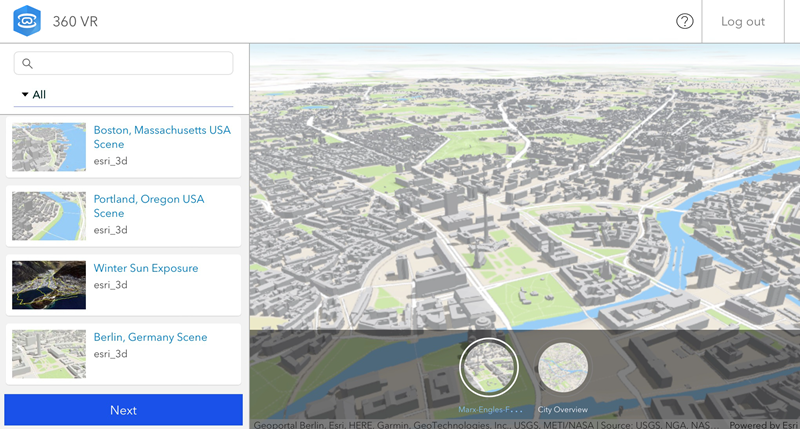
- Fare clic su Successivo per aprire la pagina Crea Esperienza 360 VR.
Pubblicare un'Esperienza 360 VR
Dopo l'apertura della pagina Crea Esperienza 360 VR, procedere come segue per creare e pubblicare l'Esperienza 360 VR su ArcGIS Online:
- Inserire un nome nella casella di testo per l'Esperienza 360 VR.
- Fare clic su Pubblica per creare e pubblicare l'esperienza.
Inizia il processo di pubblicazione dell'Esperienza 360 VR:
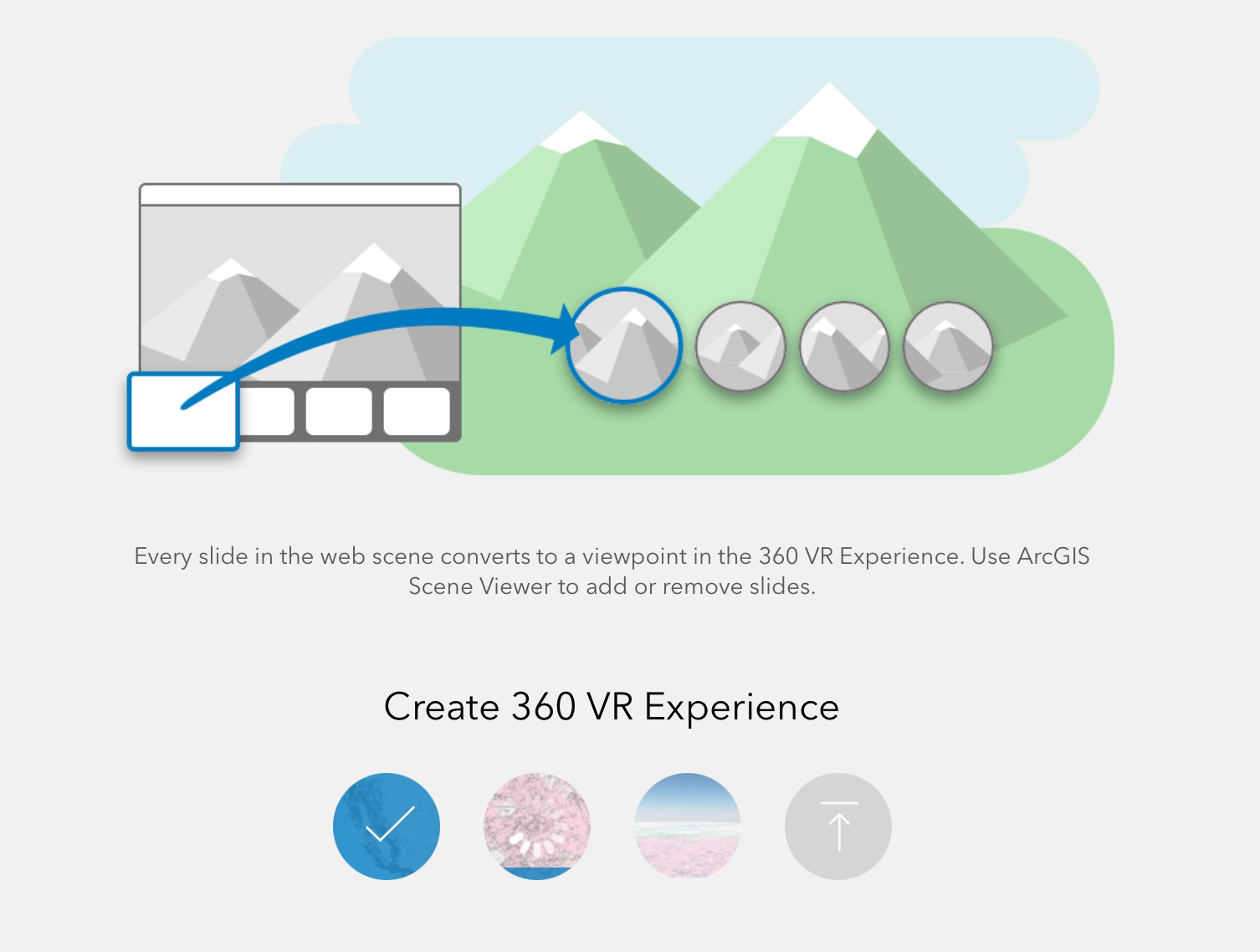
Nota:
La creazione dell'Esperienza 360 VR è un processo che richiede molte risorse e può richiedere diversi minuti, a seconda della complessità della scena e del numero di diapositive. Non chiudere la scheda del browser e non passare a un'altra scheda per assicurarsi che il processo di pubblicazione non venga interrotto.Aprire o visualizzare un'Esperienza 360 VR
Dopo che l'Esperienza 360 VR è stata pubblicata su ArcGIS Online, si dispone delle seguenti opzioni per l'Esperienza 360 VR:
| Aprire in 360 VR | Aprire nell'app web 360 VR. |
| Visualizzare in La mia esperienza | Visualizzare nella galleria 360 VR. |
| Visualizzare l'elemento su ArcGIS Online | Visualizzare l'elemento in ArcGIS Online. |
Le seguenti immagini mostrano due diapositive di una scena di Berlino come punti di vista nell'Esperienza 360 VR creata: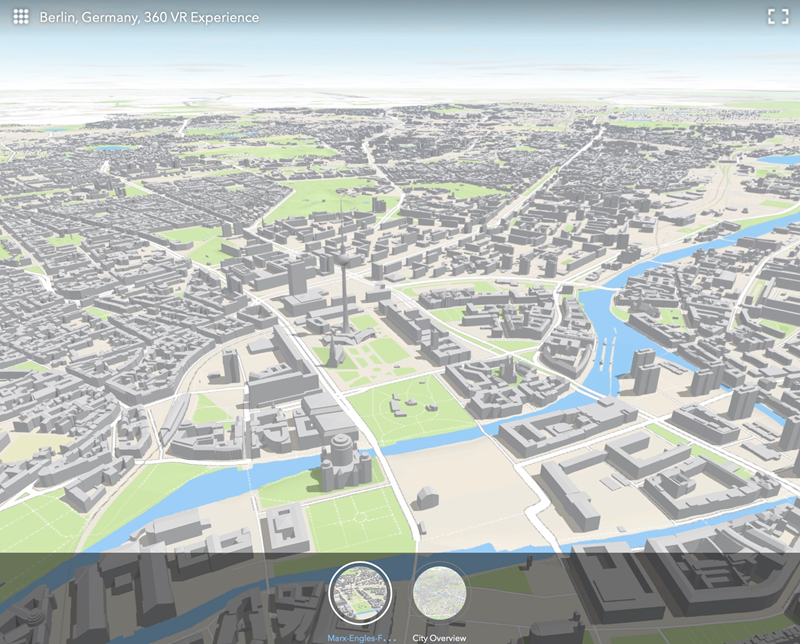
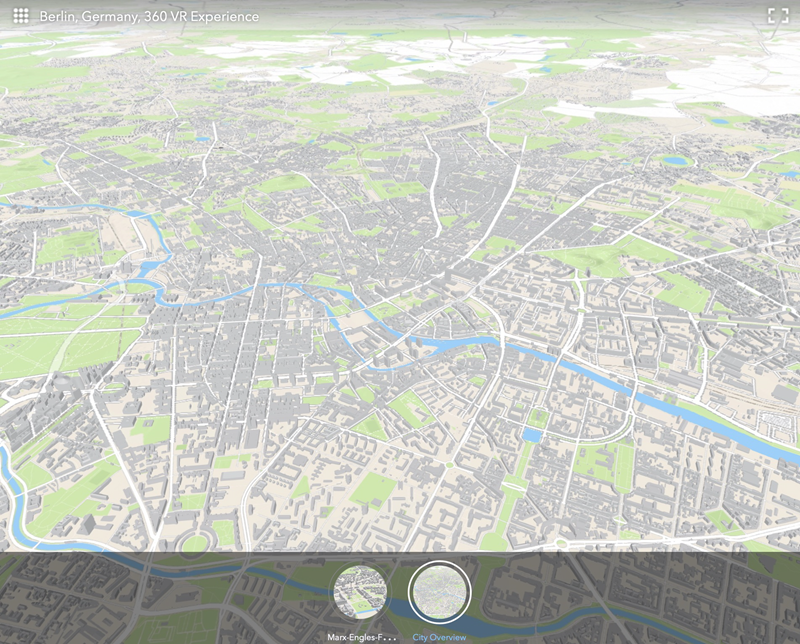
Nota:
Le Esperienze 360 VR create dalle scene non si aggiornano automaticamente. Se si modifica la scena di origine o le relative diapositive, occorre ricreare l'Esperienza 360 VR seguendo i passaggi sopra descritti.
Considerazioni sui pop-up
A partire dalla versione di febbraio 2023 di ArcGIS Online, la creazione di un'Esperienza 360 VR da una scena web include anche i pop-up configurati per quella scena web. Vedere Configurare i pop-up in una scena per maggiori informazioni.
Quando i pop-up sono inclusi in un'Esperienza 360 VR, è possibile fare clic sulle feature per visualizzare un pop-up, in modo simile a quanto avviene in Scene Viewer con le seguenti considerazioni:
- La configurazione dei pop-up viene ereditata dalla scena web e dai relativi layer: 360 VR utilizza lo stesso modello di pop-up della scena e visualizza i pop-up solo se sono abilitati anche nel layer corrispondente. È possibile utilizzare questo metodo per disabilitare i pop-up per un'Esperienza 360 VR.
- Sono supportati solo i pop-up dei feature layer e dei layer scena.
- I pop-up sono limitati a 10.000 feature per ogni Esperienza 360 VR. Le feature più grandi (grandi in termini di copertura di pixel) hanno la priorità sulle feature più piccole o occluse.
- Quando viene creata un'Esperienza 360 VR, il modello di pop-up e gli attributi vengono memorizzati nel file .3vr. Se il modello di pop-up, i dati o gli attributi vengono modificati in una scena web o nei relativi layer, le modifiche non si riflettono nell'Esperienza 360 VR. Quando ciò accade, ricreare l'Esperienza 360 VR seguendo i passaggi precedenti.
- Quando si visualizza un'Esperienza 360 VR e si passa sopra le feature, il puntatore cambia per indicare che la feature sottostante può essere cliccata per mostrare un pop-up.
- Per le feature che si sovrappongono, viene mostrato solo il pop-up della feature più importante e non le feature di sfondo.